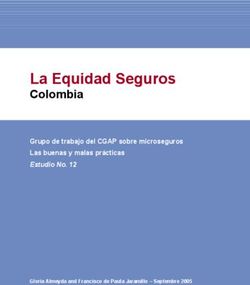Manual de la Aplicación CipherBond - Sistema Operativo Instalación, Activación y Uso - INVEZT
←
→
Transcripción del contenido de la página
Si su navegador no muestra la página correctamente, lea el contenido de la página a continuación
Manual de la Aplicación CipherBond Instalación, Activación y Uso Versión 1.0 | 202102 Sistema Operativo
SUGERENCIA:
La Aplicación CipherBond es
extremadamente intuitiva
(mucho más si el Usuario ha
utilizado alguna otra aplicación
de mensajería electrónica en el
Teléfono Inteligente) pero le
recomendamos ampliamente
dedicar tiempo y atención a
este Manual para apoyarle en
la mejor, más rápida y fácil
instalación, activación y uso.OBSERVACIÓN: Las imágenes incluidas son únicamente de referencia ya que pueden variar en posición, relación y aspecto debido a las diferentes versiones de dispositivos (Teléfonos Inteligentes) y diferentes versiones de sistemas operativos iOS.
Manual de Instalación y Uso de la Aplicación CipherBond
• CipherBond forma parte de la plataforma KAYMERA y es una aplicación que se instala en Teléfonos
Inteligentes Apple iPhone con sistema operativo iOS (así como Android) para proporcionar la máxima
privacidad y protección contra intercepciones de la Comunicación Móvil:
Comunicación ILIMITADA y ENCRIPTADA grado militar entre usuarios de la plataforma KAYMERA
Mensajes de Texto y Voz con Transferencia de Archivos: fotos,
autodestrucción programada de mensajes. documentos, videos, multimedia, etc.
Grupos de Chat. Enlaces Seguros de Voz.
ADEMÁS: BENEFICIOS:
Enlaces Semi-Seguros de Voz a Los mensajes y archivos recibidos en
números fijos y móviles que NO TENGAN CipherBond quedan encriptados y
el servicio de la plataforma KAYMERA. protegidos en el teléfono del USUARIO.
MODO PRIVADO elimina el Identificador No se requiere de inversión adicional
de Llamadas en Enlaces Semi-Seguros en equipos o infraestructura. No hay
de Voz, al llamar mostrará Número Oculto. gastos de operación y mantenimiento.
5Manual de Instalación y Uso de la Aplicación CipherBond
• Utilizando el Advanced Encryption Standard (AES-256), el mismo usado por gobiernos, bancos y sistemas de
alta seguridad en todo el mundo, CipherBond proporciona comunicación de voz, comunicación escrita y mediante
el intercambio de archivos electrónicos a través de Enlaces Seguros y Enlaces Semi-seguros desde cualquier
teléfono de sistema operativo IOS versión 10.0 o posterior.
Usuario con la
COMUNICACIÓN SEGURA BI-DIRECCIONAL aplicación CipherBond
Voz + Texto + Archivos (foto, audio, video, documento) instalada en su Teléfono
(todo incluído en el servicio contratado). Inteligente Android/iOS
y con el servicio activo.
COMUNICACIÓN SEMI-SEGURA UNI-DIRECCIONAL
Enlaces de Voz
(aplican cargos adicionales según Tarifas y Destinos).
Usuario SIN la aplicación
Usuario con la aplicación CipherBond instalada en
CipherBond instalada en un enlace telefónico
su Teléfono Inteligente móvil o un fijo (tierra).
iPhone y servicio activo.
6Manual de Instalación y Uso de la Aplicación CipherBond
• La forma como operan los Enlaces SEGUROS de Voz se ilustra en el siguiente diagrama:
ENTORNO PROTEGIDO CON ENCRIPCIÓN AES-256 Bits
PROCESAMIENTO DE
CONEXIÓN ENCRIPTADA LA COMUNICACIÓN CONEXIÓN ENCRIPTADA
1. Entre la App CipherBond & el OS CipherFort • Servidores de Plataforma KAYMERA 1. Desde los Servidores KAYMERA
2. Con los Servidores KAYMERA • Encripción Grado Militar – AES 256 bits 2. Con la App CipherBond & el OS CipherFort
3. A través de Internet 1. Enlaces de Voz 3. A través de Internet
• Datos móviles 2. Mensajes de texto • Datos móviles
• Antenas Wi-Fi 3. Envío de archivos • Antenas Wi-Fi
ENVÍO & RECEPCIÓN RECEPCIÓN & ENVÍO
1. Enlaces de Voz 1. Enlaces de Voz
2. Mensajes de texto 2. Mensajes de texto
3. Envío de archivos 3. Envío de archivos
COMUNICACIÓN SEGURA BI-DIRECCIONAL
Voz + Texto + Archivos (foto, audio, video, documento)
(todo incluído en el servicio contratado).
EMISOR DEL ENLACE DE VOZ RECEPTOR DEL ENLACE DE VOZ
Usuario con Teléfono Inteligente con la Usuario con Teléfono Inteligente con la
Toda la comunicación (mensajes, intercambio de archivos y enlaces de voz) entre
• Aplicación CipherBond • Aplicación CipherBond
usuarios de la Plataforma KAYMERA se realiza bajo un entorno de máxima seguridad
ó ó
con encripción de grado militar.
• Sistema Operativo CipherFort • Sistema Operativo CipherFort
7Manual de Instalación y Uso de la Aplicación CipherBond
• La forma como operan los Enlaces SEMI-SEGUROS de Voz se ilustra en el siguiente diagrama:
ENLACE CON SIP TRUNK
ENTORNO PROTEGIDO CON ENCRIPCIÓN GRADO MILITAR 1. Desde los Servidores KAYMERA
2. Con el Servicio Global de SIP TRUNKING
3. Para conexión de llamadas telefónica
• Con líneas fijas y móviles.
• De cualquier operador en México (Telmex,
Totalplay, Telcel, AT&T, Movistar, etc) o en
el mundo (según destinos válidos)
• Sin protección / Encripción KAYMERA
PROCESAMIENTO DE
CONEXIÓN ENCRIPTADA LA COMUNICACIÓN
1. Entre la App CipherBond & el OS CipherFort • Servidores de Plataforma KAYMERA
COMUNICACIÓN
2. Con los Servidores KAYMERA • Encripción Grado Militar – AES 256 bits 1. Llamada telefónica a
3. A través de Internet 1. Enlaces de Voz teléfono fijo o móvil.
• Datos móviles 2. Mensajes de texto 2. Mensajes de texto
• Antenas Wi-Fi 3. Envío de archivos 3. Envío de archivos
ENVÍO & RECEPCIÓN
1. Enlaces de Voz
2. Mensajes de texto
3. Envío de archivos
COMUNICACIÓN SEMI-SEGURA UNI-DIRECCIONAL
Enlaces de Voz
(aplican cargos adicionales según Tarifas y Destinos).
EMISOR DEL ENLACE DE VOZ RECEPTOR DEL ENLACE DE VOZ
Usuario con Teléfono Inteligente con la Usuario de cualquier tipo de servicio de
La comunicación mediane enlaces de voz de usuarios de la
• Aplicación CipherBond telefonía fija o móvil en el mundo
Servicio de Enlaces Semi-seguros habilitados
Plataforma KAYMERA con destinos fuera de esta se realiza del lado
Según destinos disponibles y habilitados
ó del Emisor (usuario) bajo un entorno de máxima seguridad con y sin el servicio de
• Sistema Operativo CipherFort encripción de grado militar, mientras que el lado del Receptor se
• Aplicación CipherBond
Servicio de Enlaces Semi-seguros habilitados encuentra libre de cualquier protección y abierta a intercepciones
ó
• Sistema Operativo CipherFort
8Manual de Instalación y Uso de la Aplicación CipherBond
• La forma como opera la ENCRIPCIÓN DE LA COMUNICACIÓN se ilustra en el siguiente diagrama:
TRES
Cuando otro Usuario KAYMERA se comunica,
la llave PÚBLICA es extraida del servidor y
DOS utilizada para encriptar la comunicación de una CUATRO
• La llave PRIVADA nunca sale de el servicio KAYMERA. forma que sólo la llave PRIVADA pueda La información bajo encripción es enviada a través de
• La llave PÚBLICA es almacenada en los Servidores desencriptarla. los servidores KAYMERA hacia el destinatario de la
KAYMERA, quedando disponible para los usuarios con comunicación segura.
los que se establece comunicación.
UNO CINCO
Una llave PÚBLICA y una La llave PRIVADA es utilizada
llave PRIVADA de encripción para la des-encripción de la
se generan cada vez que se
lanza el servicio KAYMERA.
COMUNICACIÓN SEGURA BI-DIRECCIONAL comunicación.
Voz + Texto + Archivos (foto, audio, video, documento)
(todo incluído en el servicio contratado).
EMISOR DE LA COMUNICACIÓN: RECEPTOR DE LA COMUNICACIÓN:
Usuario con Teléfono Inteligente con la Usuario con Teléfono Inteligente con la
• Aplicación CipherBond En ningún momento la comunicación (mensajes, intercambio de • Aplicación CipherBond
ó archivos y enlaces de voz) entre usuarios de la Plataforma KAYMERA ó
• Sistema Operativo CipherFort se encuentra disponible para su almacenamiento, consulta o acceso • Sistema Operativo CipherFort
por parte de KAYMERA y/o de alguna entidad que solicite hacerlo.
9ALCANCE:
La aplicación CipherBond
asegura la privacidad y la
integridad de la
COMUNICACIÓN realizada
desde el Teléfono Inteligente
que cuenta con el servicio
instalado y vigente.
No protege el dispositivo,
las aplicaciones del mismo
o los archivos alojados en sus
memorias interna y externa.1: INSTALACIÓN
Manual de la
Aplicación CipherBond
Instalación, Activación y UsoManual de Instalación y Uso de la Aplicación CipherBond
1:Bienvenida
Bienveniday yconfirmación
confirmaciónde
deservicio
servicio“activo”
“activo”
• Tras haber contratado los servicios de la plataforma
KAYMERA con su aplicación CIPHERBOND, su
número de teléfono móvil y su cuenta de correo
electrónico habrán sido registrados en el sistema de
usuarios de la plataforma.
• Usted recibirá un correo electrónico de
Bienvenida generado por la propia plataforma
desde la cuenta no-reply@kaymera.com y donde
le facilitarán la liga electrónica a la tienda de
aplicaciones móviles del sistema aplicativo de su
Teléfono Inteligente
• En su caso (sistema operativo iOS) deberá utilizar la
tienda Apple App Store.
12Manual de Instalación y Uso de la Aplicación CipherBond
Bienvenida
1: Descarga
y confirmación
desde Tiendadedeservicio
Aplicaciones
“activo”
• Para el proceso de instalación, usted debe utilizar el
teléfono móvil donde se encuentra activo el número
de la línea de telefónía móvil que fue registrado en el
proceso de contratación.
• Accese a la tienda de aplicaciones Apple para su
iPhone - Teléfono Inteligente de sistema operativo
iOS versión 10.0 o posterior.
• Ya dentro de Apple App Store, ubique la aplicación
CipherBond utilizando el buscador de la tienda
electrónica.
13Manual de Instalación y Uso de la Aplicación CipherBond
Bienvenida
1: Instalación
y confirmación
en el Dispositivo
de servicio
de Uso
“activo”
• Descargue e instale la aplicación CipherBond como
lo haría con cualquier otra aplicación para su
Teléfono Inteligente Apple iPhone de sistema
operativo iOS versión 10.0 o posterior.
14Manual de Instalación y Uso de la Aplicación CipherBond
Bienvenida
1: Funcionamiento
y confirmación
dede
la servicio
Aplicación
“activo”
La aplicación CipherBond es como cualquier otra que
se encuentre instalada en su Teléfono Inteligente
iPhone de sistema operativo iOS.
• Es una aplicación ligera que no requerirá mucho
más recursos de sistema operativo, memoria RAM y
memoria ROM para su funcionamiento que el resto
de las aplicaciones de uso normal y común en este.
• La capacidad de almacenamiento de la aplicación
CipherBond depende de la capacidad del propio
Teléfono Inteligente, ya que utilizará los mismos
recursos físicos (antenas, procesador, memoria
interna y memoria externa), así como el mismo
directorio de contactos con el que interactuará.
152: ACTIVACIÓN
Manual de la
Aplicación CipherBond
Instalación, Activación y UsoManual de Instalación y Uso de la Aplicación CipherBond
2: Activación del Servicio
• Inmediatamente despúes de descargar e
instalar la Aplicación CipherBond en el
Teléfono Inteligente, hacer “click” / pulsar en
la opción ”abrir”.
• Por delante de la pantalla de Bienvenida, la
Aplicación solicita permiso para presentar
“notificaciones” de diferentes servicios,
alertas, enlaces o funciones.
• Permitir el acceso a través de la opción
correspondiente.
17Manual de Instalación y Uso de la Aplicación CipherBond
Bienvenida2:y Activación
confirmación
delde
Servicio
servicio “activo”
• La Aplicación CipherBond solicitará acceso al
Calendario del Teléfono Inteligente que será
requerido poder realizar Enlaces de Voz en Grupo.
• Permitir el acceso a través de la opción
correspondiente.
18Manual de Instalación y Uso de la Aplicación CipherBond
Bienvenida2:y Activación
confirmación
delde
Servicio
servicio “activo”
• La Aplicación CipherBond presentará entonces su
pantalla de Bienvenida. Esta simplemente describe
los dos procesos que deberá seguir a continuación.
• Dar “click” / pulsar el botón con la leyenda
“siguiente”.
19Manual de Instalación y Uso de la Aplicación CipherBond
2: Activación del Servicio
En la siguiente pantalla de
“Activación” se tiene
acceso a dos documentos
legales de KAYMERA
• Términos y
Condiciones del
Servicio
• Política de Privacidad
Haga ”click” / pulse sobre
la frase en letra color
“azul” que refiere a cada
uno de ellos para poder
revisarlos / leerlos.
20Manual de Instalación y Uso de la Aplicación CipherBond
Bienvenida2:y Activación
confirmación
delde
Servicio
servicio “activo”
• Con la activación de su servicio, se aceptan los
Términos y Condiciones de Kaymera Technologies
Ltd. de
• En la misma pantalla, la Aplicación CipherBond,
presenta el campo “inserte su correo electrónico” se
debe ingresar la cuenta de correo electrónico a
donde será enviado el mensaje con el Código de
Activación asignado al servicio.
• Debe ser exactamente igual a la registrada en el
proceso de contratación, utilizando sólo letras
minúsculas para ello.
• Pulsar / hacer “click” en el botón “Hecho”
21Manual de Instalación y Uso de la Aplicación CipherBond
Bienvenida2:y Activación
confirmación
delde
Servicio
servicio “activo”
• Por correo electrónico recibirá un mensaje con título
CipherBond Activation enviado desde la cuenta
no-reply@kaymera.com donde se encontrará el
Código de Activación asignado a su servicio.
• El Código de Activación se incluye en dos opciones:
1. Numérico para registrarlo
2. Código QR para scanearlo
• Este mensaje puede abrirlo en cualquier dispositivo,
ya sea desde el propio Teléfono Inteligente en el
que está realizando el proceso de Activación, o
incluso en una computadora o tableta electrónica
22Manual de Instalación y Uso de la Aplicación CipherBond
Bienvenida2:y Activación
confirmación
delde
Servicio
servicio “activo”
• Cuando la cuenta de correo electrónico
corresponde de forma exacta e idéntica a la
registrada en la plataforma KAYMERA para la
activación de la Aplicación CipherBond, la
Aplicación le presentará dos opciones para realizar
el regitro del Código de Activación:
1. Introduciendo directamente el Código
2. Escaneando el Código QR
• Seleccionar la opción que resulte mas cómoda o
conveniente.
23Manual de Instalación y Uso de la Aplicación CipherBond
Bienvenida2:y Activación
confirmación
delde
Servicio
servicio “activo”
• Si la opción elegida para ingresar el Código de
Activación ha sido la de “Escanear el Código QR”,
la aplicación CipherBond solicitará permiso para
acceder a la funcionalidad de uso de la cámara del
Teléfono Inteligente.
• Permita el acceso a través de la opción “OK”.
24Manual de Instalación y Uso de la Aplicación CipherBond
Bienvenida2:y Activación
confirmación
delde
Servicio
servicio “activo”
• Utilizando la cámara del Teléfono Inteligente y la
función de “Scan”, se debe apuntar a la imagen
“Código QR” para que el propio dispositivo ejecute
su función de lectura.
• Si por alguna razón el Teléfono Inteligente no leyera
el Código de Activación incluido en el Código QR,
utilice la herramienta “regresar” de su teléfono y
utilice la opción “Introduzca el Código”
25Manual de Instalación y Uso de la Aplicación CipherBond
Bienvenida2:y Activación
confirmación
delde
Servicio
servicio “activo”
• Si la opción elegida para ingresar el Código de
Activación ha sido la de “Introducir directamente el
Código QR”, registre los 6 números del Código de
Activación recibido en el correo electrónico.
• De manera inmediata a registrar el sexto dígito (sin
incluir el guión), el Código de Activación será
enviado a la plataforma Kaymera.
26Manual de Instalación y Uso de la Aplicación CipherBond
Bienvenida2:y Activación
confirmación
delde
Servicio
servicio “activo”
• Si el Código de Activación ha sido ingresado de
manera correcta y oportuna (el código dispone de
una vigencia máxima de 3 minutos), la Aplicación
CipherBond presentará entonces su pantalla de
Agradecimiento. Esta simplemente describe el
proceso que deberá seguir a continuación.
• Dar “click” / pulsar el botón con la leyenda
“siguiente”.
27Manual de Instalación y Uso de la Aplicación CipherBond
Bienvenida2:y Activación
confirmación
delde
Servicio
servicio “activo”
• Una vez ingresado el Código de Activación, le será
presentada la pantalla para el ingreso del número
de línea telefónica celular para la Aplicación
CipherBond.
• A este número será enviado el mensaje con el
Código de Verificación del número de línea
telefónica celular que habilitará para el servicio.
• Registre el mismo número a 10 dígitos de línea
telefónica celular que fue registrado para la
activación del servicio. Debe ser exactamente igual
al registrado en el proceso de contratación,
utilizando sólo números (evitando guiones o
espacios).
• Pulse / haga “click” en el botón “OK”
28Manual de Instalación y Uso de la Aplicación CipherBond
Bienvenida2:y Activación
confirmación
delde
Servicio
servicio “activo”
• Accese a la aplicación de mensajería SMS en su
Teléfono Inteligente, donde encontrará un mensaje
desde la plataforma KAYMERA y que contiene su
Código de Verificación para el número de línea
telefónica celular para la Aplicación CipherBond.
29Manual de Instalación y Uso de la Aplicación CipherBond
Bienvenida2:y Activación
confirmación
delde
Servicio
servicio “activo”
• Una vez que ha ingresado el número de línea
telefónica celular, le será presentada la pantalla para
el ingreso del Código de Verificación recibido por
mensajería SMS en el mismo dispositivo que está
activando con la Aplicación CipherBond.
• Registre los 6 dígitos del Código de Verificación
Debe ser exactamente igual al recibido en el
mensaje SMS, utilizando sólo números (evitando
guiones o espacios).
• Si el Código de Verificación ha sido registrado de
manera correcta y oportuna (el código dispone de
una vigencia máxima de 3 minutos), la aplicación le
presentará la siguiente pantalla del proceso.
30IMPORTANTE: Si el Código de Activación (recibido por correo electrónico) y el Código de Verificación (recibido por mensaje SMS) no llegan a ser recibidos en un período máximo de 5 minutos, repita la operación de su solicitud ya que los Códigos tienen una vigencia para su validez de 3 minutos
Manual de Instalación y Uso de la Aplicación CipherBond
Bienvenida2:y Activación
confirmación
delde
Servicio
servicio “activo”
• De manera inmediata, la Aplicación CipherBond le
solicitará acceso a Micrófono de su Teléfono
Inteligente solicitará acceso al micrófono del
Teléfono Inteligente para poder realizar Enlaces de
Voz o enviar Mensajes con Grabaciones de Voz.
• Permita el acceso a través de la opción
correspondiente.
32Manual de Instalación y Uso de la Aplicación CipherBond
Bienvenida2:y Activación
confirmación
delde
Servicio
servicio “activo”
• La Aplicación CipherBond le solicitará acceso a la
Lista de Contactos de su Teléfono Inteligente para
poder sincronizarlo y realizar a los Contactos
registrados, Enlaces Seguros de Voz (cuando su
contacto Destino dispone de un servicio KAYMERA
en el dispositivo destino) y Enlaces Semi-seguros
de Voz (si su contacto Destino dispone de un
servicio KAYMERA en el dispositivo destino, y si su
servicio CipherBond ha sido activado con esta
opción).
• Permita el acceso a través de la opción
correspondiente.
33Manual de Instalación y Uso de la Aplicación CipherBond
2: Activación del Servicio
• Tras haber otorgado los permisos solicitados
por la Aplicación CipherBond, se presenta la
Pantalla Principal de la misma.
• Un momento despúes, la Aplicación
CipherBond comenzará a sincronizar los
Contactos con los que disponga en la Libreta
de Teléfonos en su Teléfono Inteligente.
• Esta operación puede considerar algunos
minutos, dependiendo la cantidad de registros
con los que cuente su Libreta de Teléfonos.
• Al terminar, la Aplicación CipherBond estará
listo para su uso y configuración.
34Manual de Instalación y Uso de la Aplicación CipherBond
Bienvenida2:y Activación
confirmación
delde
Servicio
servicio “activo”
CON ELLO HABRÁ CONCLUIDO EL
PROCESO DE ACTIVACIÓN DEL
SERVICIO CIPHERBOND EN EL
TELÉFONO INTELIGENTE iPHONE.
35NOTA:
Tome en cuenta que las diferencias
entre sistema operativo Apple
IOS y Google Android ocasionan
que la Aplicación CipherBond
pueda disponer de alguna
diferencia en funciones disponibles
entre un sistema operativo y otro:
# F(x) IOS Android
1 Un solo Ícono de acceso a la Aplicación SI -
Definición de un PIN de acceso a la
2 SI -
aplicación
Análisis de micrófono activo por otra
3 - SI
aplicación
4 Envío de Contactos “no seguros” SI3: USO DE LA
FUNCIONALIDAD
ENLACES DE VOZ
Manual de la
Aplicación CipherBond
Instalación, Activación y UsoManual de Instalación y Uso de la Aplicación CipherBond
3: Uso de la Funcionalidad Enlaces de Voz
ENLACES DE VOZ
Mediante la Aplicación CipherBond, el usuario tiene la
capacidad de realizar diferentes tipo de Enlace de Voz:
1. Enlace Seguros de Voz.
2. Enlaces Semi-seguros de Voz.
3. Enlaces No seguros de Voz
(Llamadas telefónicas no protegidas).
38Manual de Instalación y Uso de la Aplicación CipherBond
3: Uso de la Funcionalidad Enlaces de Voz
ENLACE SEGURO DE VOZ
Los enlaces seguros “de punta a punta” para voz y
mensajes, sólo pueden ser realizados entre dos o más
dispositivos que utilicen aplicaciones de KAYMERA
(CipherBond / CipherFort) – Contactos Seguros, los
cuales operan bajo el mismo entorno de encripción de
grado militar.
La notificación de encontrarse bajo un enlace seguro
se realiza a través de un ícono que aparece en la parte
superior derecha con la imagen de un Candado color
“VERDE” en la pantalla de discado/marcado del
Teléfono Inteligente, así como efectos del mismo color
en la esquina inferior derecha de la pantalla.
39Manual de Instalación y Uso de la Aplicación CipherBond
3: Uso de la Funcionalidad Enlaces de Voz
ENLACE SEMI-SEGURO DE VOZ
Los enlaces semi-seguros sólo aplican para voz y
suceden cuando son realizados entre un dispositivo
que utilice un servicio de KAYMERA (CipherBond /
CipherFort) y uno que no cuenta con este – Contacto
No Seguro.
La notificación de encontrarse bajo un enlace semi-
seguro se realiza a través de un ícono que aparece en
la parte superior derecha con la imagen de un
Candado color “NARANJA” en la pantalla de
discado/marcado del Teléfono Inteligente, así como
efectos del mismo color en la esquina inferior izquierda
de la pantalla.
40Manual de Instalación y Uso de la Aplicación CipherBond
3: Uso de la Funcionalidad Enlaces de Voz
ENLACE NO SEGURO DE VOZ
La aplicación CipherBond puede ser utilizada
para iniciar un enlace de voz no-seguro a través
de una llamada telefónica y desde la sección
“Contacts” (contactos) en la aplicación, pero la
comunicación será abierta (no encriptada) y a
través de las funciones regulares del Teléfono
Inteligente.
La notificación de encontrarse bajo un enlace No
Seguro no realiza ninguna notificación a través
de íconos, simplemente presentará la pantalla
que normalmente se despliega al realizar una
llamada telefónica desde la aplicación destinada
para ello en el Teléfono Inteligente.
41Manual de Instalación y Uso de la Aplicación CipherBond
Bienvenida
3: Uso deylaconfirmación
Funcionalidad
deEnlaces
serviciode
“activo”
Voz
Al abrir la aplicación en el Teléfono Inteligente se
presentarán 4 opciones – secciones en la pantalla de
CONTACTOS para realizar los Enlaces de Voz:
1. Contactos Seguros KAYMERA.
2. Todos los Contactos.
3. Contactos Favoritos.
4. Teclado de Discado - llamadas.
Para iniciar un Enlace Seguro y Semi-Seguro de voz,
así como una llamada telefónica, simplemente deberá
utilizar alguna de las opciones anteriores o pulsar
directamente sobre el Contacto deseado.
42Manual de Instalación y Uso de la Aplicación CipherBond
3: Uso de la Funcionalidad Enlaces de Voz
Al pulsar sobre un Contacto en específico, se
abrirá la pantalla con los datos particulares del
contacto dependiendo el tipo de contacto:
• Número de teléfono.
• Tipo de. Contacto registrado.
• Acceso a Mensajes – en contactos seguros
• Acceso a Enlace de Voz
Cuando es un Contacto Seguro, presentará un
ícono de color “verde” para un Enlace Seguro de
Voz. Cuando es un Contacto No Seguro, se
presentará un ícono color ”amarillo” para un
Enlace Semiseguro de Voz.
43Manual de Instalación y Uso de la Aplicación CipherBond
Bienvenida
3: Uso deylaconfirmación
Funcionalidad
deEnlaces
serviciode
“activo”
Voz
Cuando un Enlace Seguro de Voz no logra realizarse a
falta de una adecuada conexión entre los servidores
KAYMERA y el contacto “destino”, la Aplicación
CipherBond presentará una notificación en su pantalla:
La notificación dará opción al usuario de realizar:
• Un Enlace Semi-Seguro de Voz con el mismo
Contacto Seguro “destino”.
• Un Envío de Mensaje Seguro al mismo Contacto
Seguro “destino”.
• Cancelar la operación.
44Manual de Instalación y Uso de la Aplicación CipherBond
Bienvenida
3: Uso deylaconfirmación
Funcionalidad
deEnlaces
serviciode
“activo”
Voz
CONTACTOS SEGUROS
En esta sección se encuentran todos los contactos del
Directorio de Contactos que la Aplicación CipherBond
ha identificado que cuentan con un servicio active
dentro de la plataforma KAYMERA y con los que se
puede realizar un Enlace Seguro de Voz o el envio de
Mensajes Seguros.
Estos se encuentran marcados con un icono con
imagen de “un candado color verde”.
45Manual de Instalación y Uso de la Aplicación CipherBond
3: Uso de la Funcionalidad Enlaces de Voz
CONTACTOS - TODOS
En esta sección se encuentran todos los contactos del
Directorio de Contactos que la Aplicación CipherBond
ha identificado que cuentan con un servicio active
dentro de la plataforma KAYMERA y con los que se
puede realizar un Enlace Seguro de Voz o el envio de
Mensajes Seguros.
Los Contactos Seguros se encuentran marcados con
un icono con imagen de “un candado color verde”.
Los Contactos No Seguros no dispondrán de algún
tipo de ícono.
46Manual de Instalación y Uso de la Aplicación CipherBond
3: Uso de la Funcionalidad Enlaces de Voz
FAVORITOS
En esta sección se encuentran todos los
contactos del Directorio de Contactos que se
son registrados como Contactos Favoritos por el
usuario dentro de la Aplicación CipherBond.
Para agregar Contactos a esta sección, utilice
inicialmente el botón con la leyenda “añadir”.
También podrá utilizar el ícono ubicado en la
pate superior derecha de la pantalla con imagen
de “persona y un signo de suma”.
Nota: Esta lista puede contener contactos tanto
Seguros (para Enlace Seguros de Voz) como No
Seguros (para Enlaces Semi-seguros de Voz).
47Manual de Instalación y Uso de la Aplicación CipherBond
3: Uso de la Funcionalidad Enlaces de Voz
LLAMADAS
En esta sección podrá encontrar 4 opciones
relacionadas con los Enlaces de Voz
1. Enlaces Recientes
Se encuentra el registro histórico de todos
los Enlaces Seguros y Semi-seguros
realizados (exitosos o no exitosos) y de
Enlaces recibidos (logrados o no) hasta la
fecha.
2. Enlaces no atendidos - Perdidos
Se encuentra el registro de todos los Enlaces
Seguros y Semi-seguros recibidos y que no
fueron atendidos a la fecha.
48Manual de Instalación y Uso de la Aplicación CipherBond
3: Uso de la Funcionalidad Enlaces de Voz
LLAMADAS
En esta sección podrá encontrar 4 opciones
relacionadas con los Enlaces de Voz
3. Abrir Teclado de Discado
Al realizar llamadas con esta opción, la
Aplicación CipherBond identificará de
manera automática los Contactos Seguros y
Contactos No Seguros para realizar el tipo de
Enlace de Voz que corresponda.
4. Agregar Contactos
Se utiliza esta opción para adicionar
Contactos en el Directorio del Teléfono
Inteligente que en automático se sincronizará
con la Aplicación CipherBond.
49Manual de Instalación y Uso de la Aplicación CipherBond
3: Uso de la Funcionalidad Enlaces de Voz
SINCRONIZACIÓN DE CONTACTOS
Para que un contacto, ya sea para realizar
Enlaces Seguros o Semi-seguros de Voz,
aparezca en en los contactos disponibles de la
Aplicación CipherBond, estos deberán estar
previamente disponibles en su la aplicación de
Teléfono o Directorio Telefónico de su Teléfono
Inteligente.
Los Contactos con Enlace Seguro de Voz
aparecerán marcado con un icono con imagen
de “candado color verde” en su esquina inferior
derecho.
50Manual de Instalación y Uso de la Aplicación CipherBond
Bienvenida
3: Uso deylaconfirmación
Funcionalidad
deEnlaces
serviciode
“activo”
Voz
ASEGURAMIENTO DE ENLACES DE VOZ
La Aplicación CipherBond opera utilizando cualquier
conexión de internet en el Teléfono Móvil, ya sea Red
Móvil (mínimo 3G) o Wi-Fi en cualquier parte del
mundo. Por lo anterior:
• Para realizar un Enlace de Voz se require de acceso
rápido, estable y abierto (no bloqueado) a
internet.
• Cuando el Teléfono Inteligente no logre la conexión
con el servidor KAYMERA, la conexión a internet sea
inestable o existan fugas o bloqueos, el Enlace de
Voz no podrá ser realizado.
51Manual de Instalación y Uso de la Aplicación CipherBond
3: Uso de la Funcionalidad Enlaces de Voz
TIPOS DE ENLACES DE VOZ
Recuerde que el comportamiento de cada
tipo de Enlace de Voz depende del tipo de
Contacto con el que lo establezca:
• Enlaces Seguros de Voz:
1. Se logran únicamente cuando el contacto -
destinatario cuenta con un servicio
KAYMERA activa en su Teléfono
Inteligente (CipherBond o CipherFort).
2. Son ilimitados en cantidad y tiempo.
3. Se identifican a través del ícono en la
esquina inferior derecha del contacto con
la imagen de un “candado color verde”
52Manual de Instalación y Uso de la Aplicación CipherBond
3: Uso de la Funcionalidad Enlaces de Voz
TIPOS DE ENLACE DE VOZ
Recuerde que el comportamiento de cada
tipo de Enlace de Voz depende del tipo de
Contacto con el que lo establezca:
• Enlaces Semi-seguros de Voz:
1. Se pueden realizar a cualquier número
telefónico (fijos o móviles) que no cuente
con el servicio KAYMERA.
2. Es necesario haber contratado/contratar
esta funcionalidad para poder utilizarla.
3. La parte protegida (encriptada) es del lado
del Emisor (con CipherBond) mientras la
contraparte – Receptor) no lo está.
4. Aplican tarifas adicionales por minuto de
enlace según destino.
https://invezt.co/kaymera/es/tarifas/enlaces-semi-seguros-de-voz/
534: USO DE LA
FUNCIONALIDAD
ENLACES DE VOZ GRUPALES
Manual de la
Aplicación CipherBond
Instalación, Activación y UsoManual de Instalación y Uso de la Aplicación CipherBond
4: Uso de la Funcionalidad Group Calls
IDENTIFICADOR DEL PARTICIPANTE
A modo de que cada participante del Enlace
Seguro de Voz en Grupo se identifique ante los
demás, se requiere establecer una etiqueta de
identificación de manera previa a su uso.
Utilizando el ícono de CipherBond y el Menú de
Configuración (descrito en una siguiente
sección de este Manual) podrá identificar la
opción Llamadas Grupales.
Al pulsar / hacer “click” sobre esta opción, se
presentará el espacio para definir el Nombre
para mostrar, pudiendo hacerlo con una
longitud máxima de 9 caracteres (se pueden
utilizar letras, números, caracteres especiales e
incluso “emoticones”).
55Manual de Instalación y Uso de la Aplicación CipherBond
4: Uso de la Funcionalidad Group Calls
CREACIÓN DE ENLACES EN GRUPO
Utilizando la sección de Llamadas, se debe
acceder a la sección donde se encuentran los
Enlaces de Voz en Grupo, identificada por el
ícono con imagen de un “teléfono y un signo de
suma”.
Al pulsar / hacer “click” sobre esta opción, se
habilitará la pantalla para la configuración de los
Enlaces con varios contactos de manera
simultánea.
Se podrán seleccionar hasta un máximo de 20
contactos seguros para realizar un Enlace de
Voz en Grupo.
56Manual de Instalación y Uso de la Aplicación CipherBond
4: Uso de la Funcionalidad Group Calls
PROGRAMACIÓN DEL ENLACE EN GRUPO
La Aplicación CipherBond dará acceso al menú
de programación del Enlace Seguro de Voz en
Grupo, que incluye:
• Grupo: Se utiliza para dar un título o identificar
la temática de la Audio Conferencia en Grupo.
• Nombre: Se utiliza para registrar el nombre
del Organizador o Anfitrión de la Audio
Conferencia en Grupo
Ambos datos se incluirán en la Invitación o
Notificación que recibirán los Invitados o
Convocados al Enlace Seguro de Voz en Grupo.
57Manual de Instalación y Uso de la Aplicación CipherBond
4: Uso de la Funcionalidad Group Calls
PROGRAMACIÓN DE ENLACE EN GRUPO
A continuación se registrará la fecha de
realización y la hora de inicio del Enlace Seguro
de Voz en Grupo.
Se debe considerar que el Enlace Seguro de Voz
en Grupo sólo estará habilitado en esa fecha y
partir de la hora establecida.
A continuación se registrará una duración
informativa para el Enlace Seguro de Voz en
Grupo en múltiplos de una hora y fracciones de 15
minutos.
El Enlace Seguro de Voz en Grupo se mantendrá
abierto aunque el tiempo registrado concluya.
58Manual de Instalación y Uso de la Aplicación CipherBond
4: Uso de la Funcionalidad Group Calls
INVITADOS AL ENLACE EN GRUPO
Una vez configurada la sesión de Enlace de Voz en
Grupo, se presenta la pantalla de Selección de
miembros.
Para ello, se deberá pulsar sobre el círculo colocado
del lado izquierdo de cada Contacto Seguro que se
deseé invitar al Enlace de Voz en Grupo.
Se puede utilizar la opción Buscar encontrada en la
parte media de la pantalla.
Cada contacto recibirá una Invitación/notificación con
la información y acceso correspondientes al Enlace de
Voz en Grupo que se está condigurando.
59Manual de Instalación y Uso de la Aplicación CipherBond
4: Uso de la Funcionalidad Group Calls
NOTIFICACIÓN DEL ENLACE EN GRUPO
Cada uno de los participantes al Enlace Seguro de
Voz en Grupo, recibirán una notificación, tanto los
Invitados como el Anfitrión a esta. En esta
notificación/invitación se incluye
• Descripción e Información: incluyendo el título de
la Audio Conferencia, el Organizados o Anfitrión, así
como la fecha de realización y la hora de inicio (no
se podrá accesar al enlace si no hasta cumplida
la hora de inicio).
• Liga de acceso: a modo de un número telefónico
que se utilizará como Enlace Seguro de Voz.
Considere que a esta número siempre se deberá
enlazar a través de un Enlace Seguro de Voz
60Manual de Instalación y Uso de la Aplicación CipherBond
4: Uso de la Funcionalidad Group Calls
PARTICIPACIÓN EN UN ENLACE DE GRUPO
Al recibir una invitación/notificación (por el
remitente “System admin”) para participar en un
Enlace Seguro de Voz en Grupo, el mensaje
contendrá una liga de acceso a modo de
número de 10 dígitos debajo de la leyenda “Join
group call”.
Al pulsar / hacer “click” sobre esta liga, se
activará la función de Enlace Seguro de Voz con
la pantalla correspondiente a los Enlaces de Voz
en Grupo.
61Manual de Instalación y Uso de la Aplicación CipherBond
4: Uso de la Funcionalidad Group Calls
PARTICIPACIÓN EN UN ENLACE DE GRUPO
Una vez que la Aplicación CipherBond realice la
conexión al Enlace Seguro de Voz en Grupo,
aparecerá la pantalla del Espacio (Room)
asignado al mismo.
En este se podrán visualizar las personas –
contactos que ya se encuentren participando o
paulatinamente las que se vayan conectando al
Enlace Seguro de Voz en Grupo.
Cada íconos con imagen de “persona”
representa a cada uno de los contactos
participantes, pudiéndose identificar a través del
Nombre que aparece debajo de los íconos y que
es el registrado como Identificador por cada uno
de ellos.
62Manual de Instalación y Uso de la Aplicación CipherBond
4: Uso de la Funcionalidad Group Calls
AGREGAR PARTICIPANTES AL GRUPO
Cualquier de los participantes en el Enlace
Seguro de Voz en Grupo podrá agregar mas
participantes a mismo en el momento que se
desee.
Para ello se debe pulsar / hacer “click” sobre el
ícono con imagen de “persona con un símbolo
de suma” del lado derecho superior.
Esta función presentará el directorio de
Contactos Seguros, donde se deberá señalar la
“casilla de selección” al lado izquierdo de cada
uno de los Contactos Seguros que se pretenda
agregar al Enlace Seguro de Voz en Grupo y
pulsar / hacer “click” sobre la palabra “Añadir”
en la parte superior deecha de la pantalla.
63Manual de Instalación y Uso de la Aplicación CipherBond
4: Uso de la Funcionalidad
Group Calls
HORARIO DE
PARTICIPACIÓN
La adhesión a un
Enlace Seguro de Voz
en Grupo debe
realizarse dentro del
horario establecido
en la programación de
este, incluso siendo el
Anfritrión del mismo.
Los detalles del horario
se pueden encontrar
disponibles en la
invitación generada
para dicho Enlace.
64Manual de Instalación y Uso de la Aplicación CipherBond
Bienvenida
4: Uso de
y confirmación
la Funcionalidad
de servicio
Group Calls
“activo”
TERMINACIÓN EN UN ENLACE DE GRUPO
Para abandonar el Enlace Seguro de Voz en Grupo,
simplemente se debe pulsar / hacer “click” sobre el
ícono con imagen de “teléfono” de color rojo ubicado
en la parte central inferior de la pantalla.
• Si posteriormente de abandonar el Enlace Seguro
de Voz en Grupo se desea regresar a él, sólo se
debe acceder mediante la notificación/invitación del
mismo y repetir el proceso realizado para conectarse
a este.
• Si el Anfitrión/ Organizador el Enlace Seguro de
Voz en Grupo abandona o desea abandonarlo,
este permitirá que el resto de los participantes se
mantengan enlazados sin interrumpir el mismo.
655: USO DE LA
FUNCIONALIDAD
MENSAJES Y ENVÍO DE ARCHIVOS
Manual de la
Aplicación CipherBond
Instalación, Activación y UsoManual de Instalación y Uso de la Aplicación CipherBond
Bienvenida
5: Uso de lay Funcionalidad
confirmación de
Mensajes
servicioSeguros
“activo”
Esta función se utiliza para realizar el ENVÍO Y
RECEPCIÓN DE MENSAJES Y COMPARTIR
ARCHIVOS DE FORMA SEGURA a través de la
Aplicación CipherBond, con la cual se pueden realizar
tres acciones diferentes:
1. Enviar Mensajes y Compartir Archivos de
manera individual.
2. Enviar Mensajes y Compartir Archivos de
manera grupal.
A la función se accesa a través del ícono ubicado en la
barra inferior de la pantalla con imagen de “burbuja de
conversación” y el letrero “Chats”
67Manual de Instalación y Uso de la Aplicación CipherBond
5: Uso de la Funcionalidad Mensajes Seguros
Recuerde que esta función se puede realizar
únicamente con contactos (destinatarios) que
cuenten con el servicio KAYMERA activo en su
Teléfono Inteligente (CipherBond o CipherFort) y
con datos de contacto registrados en el Directorio
Telefónico del mismo:
1. Son ilimitados en cantidad y frecuencia.
2. Los Contactos se identifican a través del ícono
en la esquina inferior derecha del contacto con la
imagen de un “candado color verde”
68Manual de Instalación y Uso de la Aplicación CipherBond
Bienvenida
5: Uso de lay Funcionalidad
confirmación de
Mensajes
servicioSeguros
“activo”
ENVÍO DE MENSAJES
Y COMPARTIR ARCHIVOS DE FORMA SEGURA
Para iniciar la creación y envío de un Mensaje Seguro
en la Aplicación CipherBond, existen dos formas para
poder hacerlo:
La primera es desde la opción de cada uno de los
Contactos Seguros.
Utilice los íconos con la imagen de un “Globo de
Conversación” que aparecen en la parte lateral
derecha de cada uno de los contactos. Pulse / haga
“Click” sobre el ícono que corresponda al contacto al
que desea realizar el envío de un mensaje o archivo de
forma segura.
69Manual de Instalación y Uso de la Aplicación CipherBond
5: Uso de la Funcionalidad Mensajes Seguros
ENVÍO DE MENSAJES
Y ARCHIVOS DE FORMA SEGURA
La segunda forma de enviar mensajes y archivos
de forma segura es utilizando directamente la
función en la Aplicación CipherBond.
En la pantalla principal de la sección “Chats”, se
utiliza el ícono con la imagen de una “Burbuja
de conversación y un signo de mas” que
aparecen en la parte superior derecha de la
misma pantalla, pulse / haga “Click” sobre este
ícono, e identifique al Contacto al que desea
contactar con Mensaje Seguro. Para facilitar su
búsqueda, utilice la opción de la parte superior
en el ícono con la imagen de un “Lupa” y la
palabra “buscar”.
70Manual de Instalación y Uso de la Aplicación CipherBond
5: Uso de la
Funcionalidad
Mensajes Seguros
ENVÍO DE MENSAJES
SEGUROS
Una vez que haya
seleccionado el
Contacto al que enviará
un mensaje o archivo de
forma segura, escriba el
mensaje como lo haría en
cualquier otra aplicación
de mensajería en su
Teléfono Inteligente,
utilizando letras, números
e incluso “emoticones”.
71Manual de Instalación y Uso de la Aplicación CipherBond
5: Uso de la Funcionalidad Mensajes Seguros
RECEPCIÓN DE MENSAJES SEGUROS
Cuando se recibe un mensaje enviado por un
usuario KAYMERA, este aparecerá en la pantalla
de la Aplicación CipherBond.
• Si la opción de “Notificaciones” ha sido
activada, en la pantalla principal del Teléfono
Inteligente aparecerá el mensaje recibido (sin
necesidad de accesar a la aplicación
CipherBond), donde se tendrán las opciones
de “Cerrar” para consultarlo posteriormente o
la opción de “Ver”, la cual abrirá la Aplicación
CipherBond para poder visualizarlo y en caso
de requerirlo, contester al misma través de la
función de Envío Seguro de Mensajes.
72Manual de Instalación y Uso de la Aplicación CipherBond
5: Uso de la Funcionalidad Mensajes Seguros
ENVÍO DE MENSAJES CON
AUTO-BLOQUEO/BORRADO POR TIEMPO
Para cada uno de sus mensajes y de forma
independiente por mensaje o por Contacto, se
puede habilitar la función utilizando el ícono con
imagen de “reloj” ubicado del lado izquierdo de
la zona de escritura, únicamente tendrá que
pulsarlo / hacer “click” hasta que cambie de
color “gris” a color “blanco”
Esta función opera para mensajes “escritos”,
mensajes con uso de “emoticones” y mensajes
con “grabación de audio”, así como el envío de
Archivos.
El mensaje enviado presentará el mismo ícono
de “reloj” en el lado izquierdo del mismo.
73Manual de Instalación y Uso de la Aplicación CipherBond
5: Uso de la Funcionalidad Mensajes Seguros
ENVÍO DE MENSAJES CON
AUTO-BLOQUEO/BORRADO POR TIEMPO
Un mensaje se puede diferenciar cuando ha sido
leído o escuchado por el destinatario porque el
mensaje en el Globo de Conversación cambia su
leyenda, de “entregado” a “vistas”.
74Manual de Instalación y Uso de la Aplicación CipherBond
5: Uso de la Funcionalidad
Mensajes Seguros
LECTURA DE MENSAJES
CON BLOQUEO/BORRADO
POR TIEMPO
Cuando se recibe un mensaje
con este tipo de característica,
este aparece como cualquier
otro en la pantalla del Contacto
o Grupo de Contactos, pero
mostrará tres características
distintivas:
• Un ícono con imagen de “reloj”
en la parte izquierda del mensaje
• La nota del tiempo que el
mensaje estará disponible para
visualizarse antes de bloquearse.
• No se mostrará su contenido si
no hasta pulsarlo / hacerle
“click” para que sea descargado
en la Aplicación CipherBond.
• Una vez que sea visualizado este
no podrá ser accesado de
nuevo.
75Manual de Instalación y Uso de la Aplicación CipherBond
5: Uso de la Funcionalidad Mensajes Seguros
ENVÍO SEGURO DE NOTAS DE AUDIO/VOZ
Podrá enviar Grabaciones de mensajes
hablados o grabaciones de sonido como
Mensaje Seguro en la Aplicación CipherBond
utilizando el ícono con la imagen de un
“Micrófono” que aparecen en la parte inferior
derecha de la misma pantalla, pulsando /
haciendo “click” sobre este
• Mantenga pulsado el ícono para realizar la grabación de
su mensaje, hablando al micrófono de su Teléfono
Inteligente.
• Si desea cancelar la grabación, deslice su dedo hacia el
lado izquierdo sin dejar de presionar el ícono.
• Para su comodidad, deslice su dedo hacia arriba y
suéltelo, esto bloquerá la función y podrá seguir
grabando su mensaje el tiempo que desee, alterminar
pulse / haga “click” en el ícono con imagen de “flecha”.
76Manual de Instalación y Uso de la Aplicación CipherBond
5: Uso de la
Funcionalidad
Mensajes Seguros
RECEPCIÓN DE
NOTAS DE VOZ/AUDIO
Cuando reciba una
Grabación de Audio entre
sus Mensajes Seguros de
la Aplicación CipherBond,
esta deberá ser descargada
en su Teléfono Inteligente
para ser escuchada dentro
de la Aplicación
CipherBond, pulse / haga
“click” sobre el mensaje,
mismo que podrás
escucharse al pulsar / hacer
“click” sobre este
77Manual de Instalación y Uso de la Aplicación CipherBond
5: Uso de la Funcionalidad Mensajes Seguros
ENVÍO SEGURO DE ARCHIVOS ELECTRÓNICOS
Se realiza desde la Aplicación CipherBond, pulse /
haga “click” sobre el ícono con la imagen de un “Clip”
ubicado del lado derecho de la zona de escritura de
mensajes.
Los tipos de archivo que pueden ser enviados son:
1. Contactos de su Directorio Telefónico.
2. Imágenes desde su Galería.
3. Imágenes utilizando la cámara fotográfica
4. Cuaquier otro tipo de Archivo ubicado en la
memoria interna de su Teléfono o al que se
tenga acceso a través de él.
78Manual de Instalación y Uso de la Aplicación CipherBond
5: Uso de la
Funcionalidad
Mensajes Seguros
ENVÍO DE
CONTACTOS
Pulse / haga “click”
sobre el botón con la
leyenda “Contacto”.
Seleccione o busque la
Tarjeta del Contacto
Seguro que desea
enviar en el mensaje y
pulse / haga “click”
sobre este.
79Manual de Instalación y Uso de la Aplicación CipherBond
5: Uso de la Funcionalidad Mensajes Seguros
ENVÍO DE IMÁGENES
Pulse / haga “click” sobre el botón con la
leyenda “Galería”.
Seleccione o busque la imagen que desea enviar
por Mensaje Seguro.
Deberá ubicarla a través de las diferentes
carpetas de la memoria interna, ya sea en la
sección “Fotos” o en la sección “Albumes”,
incluyendo las opciones “Selfies”, “Live Photos”
y Capturas”.
Una vez identificada y ubicada, pulse /
haga “click” sobre ella para seleccionarla.
80Manual de Instalación y Uso de la Aplicación CipherBond
5: Uso de la Funcionalidad Mensajes Seguros
ENVÍO DE IMÁGENES
Una vez que la imagen seleccionada aparezca
en la pantalla de su Teléfono Inteligente, en la
parte baja aparecerán diferentes opciones para
su envío como Mensaje Seguro:
1. Con borrado/bloqueo de tiempo: se debe
utilizar el ícono con imagen de “reloj”
ubicado en la parte central.
2. Envío normal / sin borrado/bloqueo de
tiempo: se debe utilizar el ícono con imagen
de “correcto” ubicado en la parte derecha.
81Manual de Instalación y Uso de la Aplicación CipherBond
5: Uso de la Funcionalidad Mensajes Seguros
ENVÍO DE FOTOGRAFÍAS
Pulse / haga “click” sobre el botón con la
leyenda “Foto”.
La Aplicación CipherBond activará la función de
Cámara Fotográfica instalada en el Teléfono
Inteligente.
Realice la toma fotográfica como realizaría
cualquier otra, incluso utilizando las funciones
disponibles para ello (flash, iluminación, enfoque,
efector, etc) en dicha aplicación.
Una vez conforme, pulse / haga “click” en el
botón “Usar foto”.
82También puede leer